调整位图颜色和色调
- 格式:pptx
- 大小:1.71 MB
- 文档页数:9



广告、装潢类专业教师招聘考试大纲第一部分理论知识(笔试)考试部分(一)平面设计基础部分(25%)1、基本要求主要考核考生对平面设计基础知识的认识和理解,让考生知道什么是三大构成,了解设计构图的相关知识。
了解平面设计与商业营销中的企业CI系统的密切关系,并学会POP广告的制作与使用。
了解一些印刷前必须了解的知识。
2、考试内容(1)概论设计的基本概念以及设计的分类。
平面构成的概念及构成元素。
平面构成的形式。
色彩的概念和色彩的混合规律。
立体构成形态的基本要素。
构图的相关知识和平面构图的形式美法则。
构图的基本法则,平面构图的基本形式以及构图的基本结构形式。
平面设计构图的构成要素:构图中的内容要素、构成平面设计的形式要素、构图的关系要素。
企业识别系统的概念和CI组成要素以及VI的构成。
VI的基础系统:企业名称、标准标志、标准字体、标准色以及辅助要素设计。
VI的应用系统:应用要素设计的准备工作、具体应用设计项目的展开。
CI手册的内容。
POP广告来源、特点、功能、分类、常用工艺及作用。
图像分辨率和图像的色彩模式。
印刷前不同软件对字体的要求。
印刷纸的种类和大小及平面设计常用制作尺寸。
印刷的种类及特点。
(2)基本操作色彩的调和方法。
名片、信纸、信封的制作。
POP字体的注意事项。
印刷流程及步骤。
将两种以上的构成要素,互相均匀地配置在一个基础的支点上以保持力学上的平衡而达到安定的状态。
平面文字的设计组合,注意负空间的应用。
打样需要注意的几个问题,比如字体、图片、分辨率、色彩类型等。
检查印刷质量。
(二)Adobe Photoshop部分(30%)1、基本要求要求考生比较系统地理解Adobe Photoshop(以下简称为Photoshop)的基本概念和基本理论,掌握其使用的基本命令、基本方法,要求考生掌握图层和蒙版运用技巧、各种滤镜功能和效果、Photoshop图片的处理技巧,要求考生拥有综合运用所学的知识、方法提高设计应用与制作的能力。


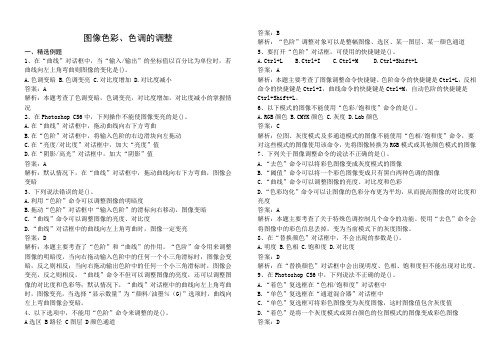
图像色彩、色调的调整一、精选例题1、在“曲线”对话框中,当“输入/输出”的坐标值以百分比为单位时,若曲线向左上角弯曲则图像的变化是()。
A.色调变暗B.色调变亮C.对比度增加D.对比度减小答案:A解析:本题考查了色调变暗,色调变亮,对比度增加,对比度减小的掌握情况2、在Photoshop CS6中,下列操作不能使图像变亮的是()。
A.在“曲线”对话框中,拖动曲线向右下方弯曲B.在“色阶”对话框中,将输入色阶的右边滑块向左拖动C.在“亮度/对比度”对话框中,加大“亮度”值D.在“阴影/高光”对话框中,加大“阴影”值答案:A解析:默认情况下,在“曲线”对话框中,拖动曲线向右下方弯曲,图像会变暗3、下列说法错误的是()。
A.利用“色阶”命令可以调整图像的明暗度B.拖动“色阶”对话框中“输入色阶”的滑标向右移动,图像变暗C.“曲线”命令可以调整图像的亮度、对比度D.“曲线”对话框中的曲线向左上角弯曲时,图像一定变亮答案:D解析:本题主要考查了“色阶”和“曲线”的作用。
“色阶”命令用来调整图像的明暗度,当向右拖动输入色阶中的任何一个小三角滑标时,图像会变暗,反之则相反;当向右拖动输出色阶中的任何一个小三角滑标时,图像会变亮,反之则相反。
“曲线”命令不但可以调整图像的亮度,还可以调整图像的对比度和色彩等;默认情况下,“曲线”对话框中的曲线向左上角弯曲时,图像变亮,当选择“显示数量”为“颜料/油墨%(G)”选项时,曲线向左上弯曲图像会变暗。
4、以下选项中,不能用“色阶”命令来调整的是()。
A选区 B路径 C图层 D颜色通道答案:B解析:“色阶”调整对象可以是整幅图像、选区、某一图层、某一颜色通道5、要打开“色阶”对话框,可使用的快捷键是()。
A.Ctrl+LB.Ctrl+IC.Ctrl+MD.Ctrl+Shift+L答案:A解析:本题主要考查了图像调整命令快捷键。
色阶命令的快捷键是Ctrl+L,反相命令的快捷键是Ctrl+I,曲线命令的快捷键是Ctrl+M,自动色阶的快捷键是Ctrl+Shift+L。
怎么用CDR调整图像颜色
怎么用CDR调整图像颜色
在CDR作图,有时需要对编辑图像进行调色,下面是店铺给大家整理的一些有关用CDR调整图像颜色的方法,希望对大家有帮助!
用CDR调整图像颜色的方法
首先打开CDR软件,导入一张图片,我随便找了一张图。
然后点击位图,转化为位图,如果是印刷一定要转化为CMYK模式。
点击效果,调整,可以先调一下亮度对比度。
进行预览可以观察效果。
调整好点击确定。
也可以调曲线。
可以调色度饱和度,主对象是对整个图像进行调整,可以增加饱和度,亮度等。
单个颜色是对单个颜色通道进行调整,比如我们可以增加点蓝色,是冷色调浓一些。
还可以选择可选颜色,替换颜色,都是根据不同的颜色通道进行变化颜色,可以根据图像的具体需要进行调整。
END。
CDR如何运用高反差调节位图颜色高反差命令用于在保留阴影和高亮度显示细节的同时,调整颜色、色调和位图的对比度。
交互式柱状图可以将亮度值更改或压缩到可打印限制,也可以通过从位图取样来调整柱状图。
那么如何运用高反差调节位图颜色呢?下面跟小编来了解一下吧!在CDR运用高反差调节位图颜色的方法技巧首先使用“选择工具”选中位图图像,执行“效果”→“调整”→“高反差”命令,在弹出的“高反差”对话框中,单击“双预览窗口”按钮,显示对比预览窗口,设置各项参数,单击“预览”按钮,右侧预览框窗口中显示图像应用“高反差”过滤器的效果。
单击“确定”按钮,即可调节位图颜色,如图所示。
“高反差”对话框中各参数按钮的功能如下:双预览窗口和单预览窗口:单击双预览窗口可显示比对预览窗口,左窗口显示的是原图像,右窗口显示的是滤镜完成各项设置后的效果。
将鼠标移动到左侧预览窗口中,按下鼠标左键并拖动,可平移视图;单击鼠标左键,可放大视图,单击鼠标右键,可缩小视图。
单预览窗口只可显示一个预览窗口,即完成各项设置后的效果。
滴管取样:用于设置滴管工具的取样种类。
通道:用于选择要进行调整的颜色通道。
自动调整:启用“自动调整”复选框,可自动对选择的颜色通道进行调整。
单击右侧的“选项”按钮,可以在打开的“自动调整范围”对话框中对黑白色限定范围进行调整。
柱状图显示剪裁:用于设置色调柱状图的显示效果。
输入值剪裁:使用“白色滴管工具”吸取图像中的亮色调时,在“输入值剪裁”选项右侧的数值框中最亮处色值将跟随吸管所取样图像的色调同步改变,图像效果也会随之改变。
同样使用“黑色滴管工具”的功能也是一样。
输出范围压缩:在色阶示意图下面的“输出范围压缩”选项适用于指定图像最亮色调和最暗色调的标准值,拖动相应三角滑块可调整对应色调效果。
伽玛值调整:拖动滑块调整图像的伽玛值,从而提高底对比度图像中的细节部分。